Assalamualaikum Wr Wb.
A. Pengertian
WordPress adalah sebuah aplikasi sumber terbuka (open source) yang sangat populer digunakan sebagai mesin blog (blog engine). WordPress dibangun dengan bahasa pemrograman PHP dan basis data (database) MySQL. PHP dan MySQL, keduanya merupakan perangkat lunak sumber terbuka (open source software).[4] Selain sebagai blog, WordPress juga mulai digunakan sebagai sebuah CMS (Content Management System) karena kemampuannya untuk dimodifikasi dan disesuaikan dengan kebutuhan penggunanya[4]. WordPress adalah penerus resmi dari b2/cafelog yang dikembangkan oleh Michel Valdrighi.[5] Nama WordPress diusulkan oleh Christine Selleck, teman Matt Mullenweg[5]. WordPress saat ini menjadi platform content management system (CMS) bagi beberapa situs web ternama seperti CNN, Reuters, The New York Times, TechCrunch, dan lainnya
B. Latar Belakang
Membuat website dengan mengkoding sendiri akan memakan wwaktu yang lama dan tidak menjamin keamanan website itu sendriri.
WordPress adalah sebuah aplikasi sumber terbuka (open source) yang sangat populer digunakan sebagai mesin blog (blog engine). WordPress dibangun dengan bahasa pemrograman PHP dan basis data (database) MySQL. PHP dan MySQL, keduanya merupakan perangkat lunak sumber terbuka (open source software).[4] Selain sebagai blog, WordPress juga mulai digunakan sebagai sebuah CMS (Content Management System) karena kemampuannya untuk dimodifikasi dan disesuaikan dengan kebutuhan penggunanya[4]. WordPress adalah penerus resmi dari b2/cafelog yang dikembangkan oleh Michel Valdrighi.[5] Nama WordPress diusulkan oleh Christine Selleck, teman Matt Mullenweg[5]. WordPress saat ini menjadi platform content management system (CMS) bagi beberapa situs web ternama seperti CNN, Reuters, The New York Times, TechCrunch, dan lainnya
B. Latar Belakang
Membuat website dengan mengkoding sendiri akan memakan wwaktu yang lama dan tidak menjamin keamanan website itu sendriri.
C. Maksud dan Tujuan
Menginstall CMS Wordpress dengan tujuan dapat mempelajari cara membuat sebuah website dengan mudah.
D. Alat dan Bahan
Hal pertama yang harus kita lakukan adalah mendownload file Wordpress dari situs resminya, www.wordpress.org.
Setelah file tersebut telah selasai didownload. Extact filenya dan pindahkan ke /var/ww/htm/letakkan disini.
Memberi Hak Akses pada folder Wordpres.
Buka Terminal Ctrl+Alt+t masuk sebagai root dengan mengetiikan perintah $sudo su masukkan password. Lalu beri hak akses pada folder wordpress dengan cara mamsukkan perintah "$ sudo chown -R www-data:www-data /var/www/html/" atau "$ sudo chmod -R 755 /var/www/html/" atau $ "sudo chmod -R 777 /var/www/html/"
Membuat Database.
Buka Localhost/phpmyadmin dan beri nama database dengan "wordpress" lalu klik buat.
Menguubah Pengaturan Koneksi ke Database.
Buka folder wordpress dan disana kita akan menemukan file bernama "wp-config-sample.php" rename file tersebut menjadi "wp-config.php". Buka file tersebut denga text Editor, atur dan sesuaikan dengan nama database, user, password dan hostnamenya.
Sekarang adalah masuk ke tahap penginstalan wordpres. Buka Browser lalu masukkan ketikkan "Localhost/wordpress" di url.
1. Pilih bahasa, Klik Continue.
2. Selanjutnya akan ada form pengisian, mulai dari nama website, username dan juga e-mail.
3. Klik tombol Install WorsdPress
4. Tunggu beberapa saat. Nanti akan diarahkan ke form login, kemudian login dengan username dan password yang sebelumnya telah dibuat.
5. Dan inilah tampilan Dasboard wordpress dimana tempat intuk mengoprek website kita. Mulai dari Menambah post, mengubah Tema dan menambah plugin dll.
7. Untuk tampilan website saat pertama kali sangat lah sederhana.Karena masih belum diatur tema dan juga belum memasang plugin. Seperti gambar dibawah ini tampilan website yang masih default.
F. Refrensi
Menginstall CMS Wordpress dengan tujuan dapat mempelajari cara membuat sebuah website dengan mudah.
D. Alat dan Bahan
- File Wordpress-4.7.3.zip
- Sudah Terinstall LAMP Server
- Terminal
Hal pertama yang harus kita lakukan adalah mendownload file Wordpress dari situs resminya, www.wordpress.org.
Setelah file tersebut telah selasai didownload. Extact filenya dan pindahkan ke /var/ww/htm/letakkan disini.
Memberi Hak Akses pada folder Wordpres.
Buka Terminal Ctrl+Alt+t masuk sebagai root dengan mengetiikan perintah $sudo su masukkan password. Lalu beri hak akses pada folder wordpress dengan cara mamsukkan perintah "$ sudo chown -R www-data:www-data /var/www/html/" atau "$ sudo chmod -R 755 /var/www/html/" atau $ "sudo chmod -R 777 /var/www/html/"
Membuat Database.
Buka Localhost/phpmyadmin dan beri nama database dengan "wordpress" lalu klik buat.
Menguubah Pengaturan Koneksi ke Database.
Buka folder wordpress dan disana kita akan menemukan file bernama "wp-config-sample.php" rename file tersebut menjadi "wp-config.php". Buka file tersebut denga text Editor, atur dan sesuaikan dengan nama database, user, password dan hostnamenya.
Sekarang adalah masuk ke tahap penginstalan wordpres. Buka Browser lalu masukkan ketikkan "Localhost/wordpress" di url.
1. Pilih bahasa, Klik Continue.
2. Selanjutnya akan ada form pengisian, mulai dari nama website, username dan juga e-mail.
3. Klik tombol Install WorsdPress
4. Tunggu beberapa saat. Nanti akan diarahkan ke form login, kemudian login dengan username dan password yang sebelumnya telah dibuat.
5. Dan inilah tampilan Dasboard wordpress dimana tempat intuk mengoprek website kita. Mulai dari Menambah post, mengubah Tema dan menambah plugin dll.
 |
| Dasboard WordPress |
7. Untuk tampilan website saat pertama kali sangat lah sederhana.Karena masih belum diatur tema dan juga belum memasang plugin. Seperti gambar dibawah ini tampilan website yang masih default.
F. Refrensi
Semoga bermanfaat Wassalmualaikum Wr Wb.






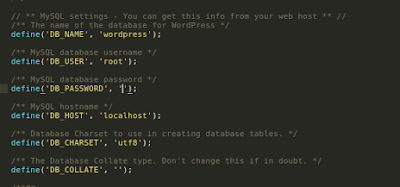












COMMENTS